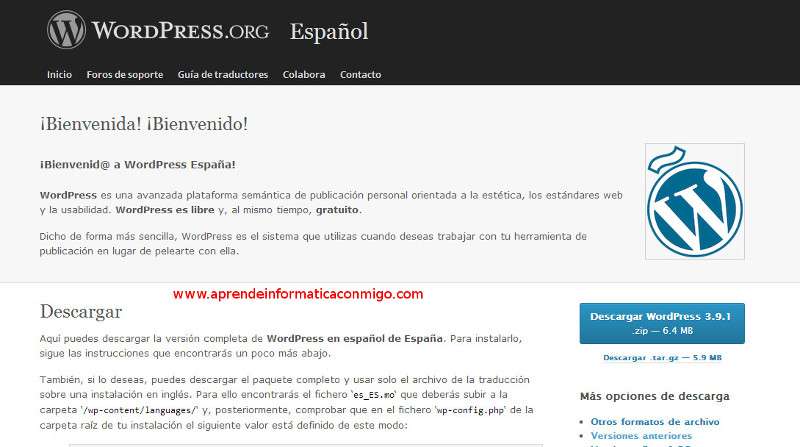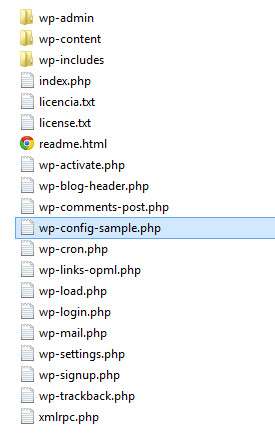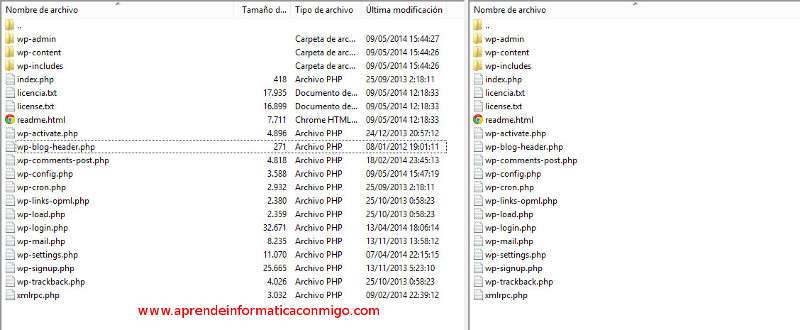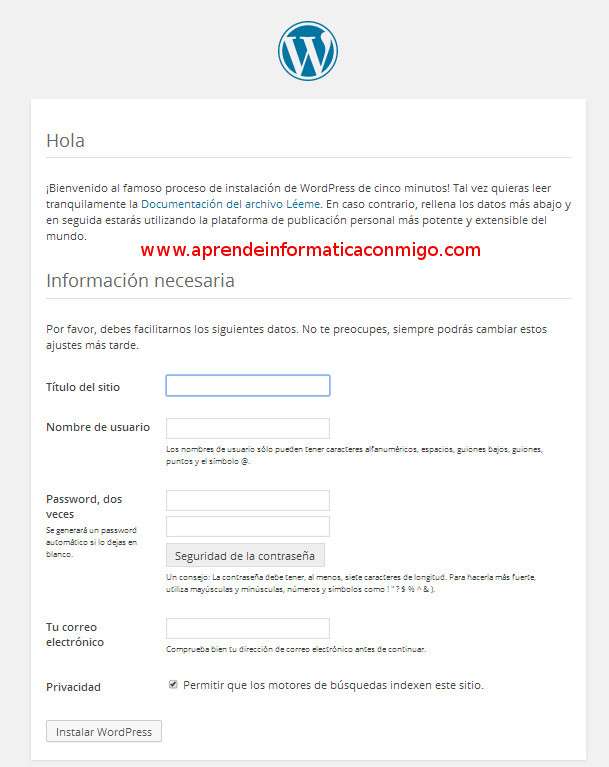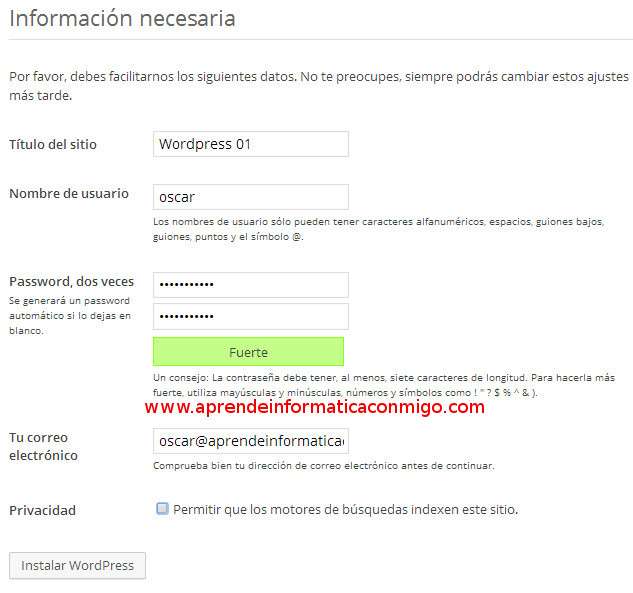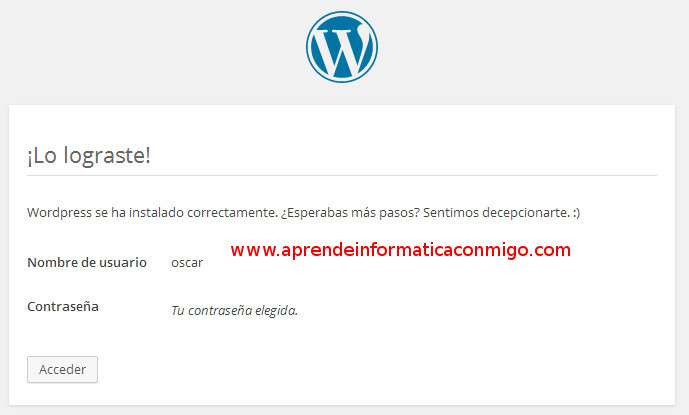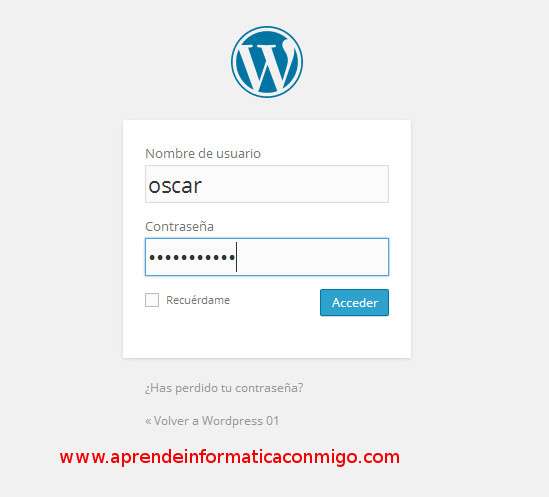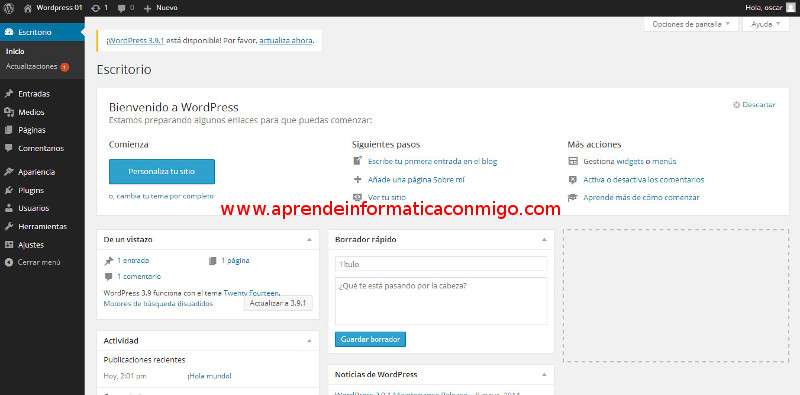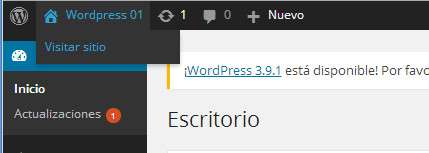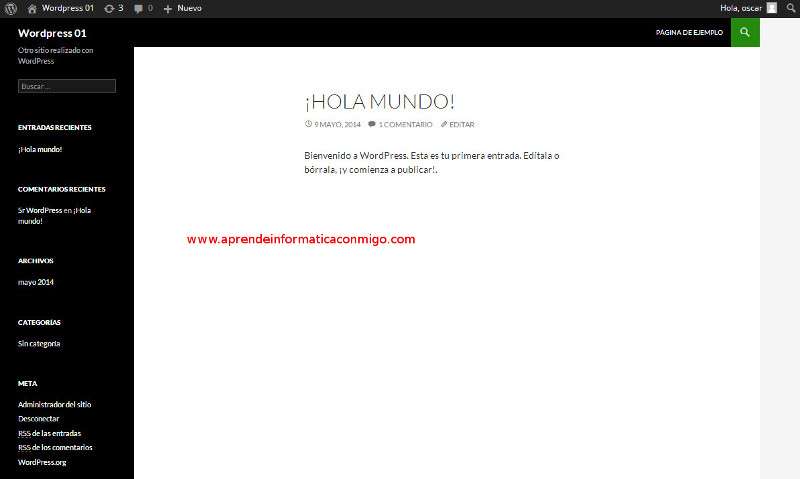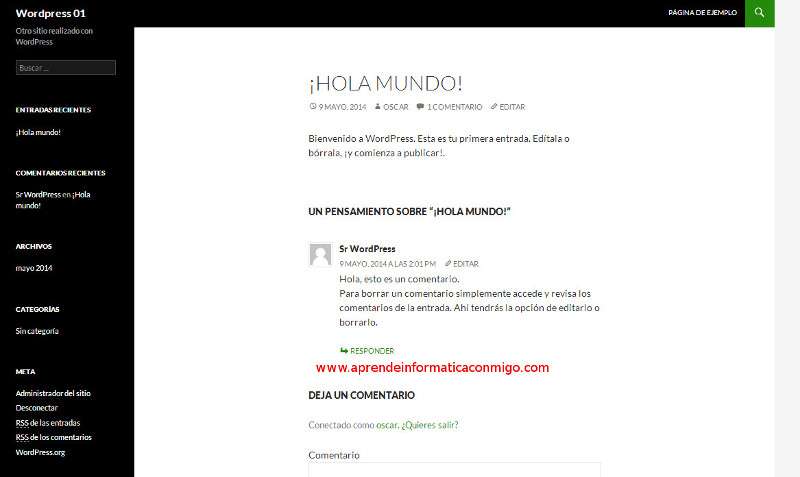Hoy comenzamos un curso o «serie» de tutoriales dedicados al gestor de contenidos «WordPress«.
Personalmente llevo trabajando con WordPress más de 10 años y aunque últimamente me inclino más por Drupal, sobre todo para portales web, WordPress no deja de asombrarme por su sencillez y facilidad de uso.
Bueno, vamos a lo que vamos.
En este primer tutorial del curso de WordPress vamos a descargarlo e instalarlo. Podemos hacerlo directamente en un servidor web que tengamos contratado o si lo preferimos, podemos instalarlo en nuestro ordenador con algunas de las siguientes soluciones: Wamp, Xamp, Mamp…
Para descargar WordPress en Castellano iremos a la página: es.wordpress.org.
Es esta web encontraremos la versión en Español de WordPress por lo que no tendremos que cambiar el idioma después.
Pulsando sobre el botón «Descargar WordPress 3.x.x .zip …» nos descargamos el fichero comprimido en zip.
Ahora podemos ver el contenido de dicho fichero:
El fichero que nos importa ahora es «wp-config-sample.php«, ya que contiene la información de configuración.
Le cambiamos el nombre a: «wp-config.php» y lo editamos con un editor de textos.
Sustituimos los textos siguientes: «nombredetubasededatos«, «nombredeusuario«, «contraseña» y «localhost» por los datos de nuestra base de datos que hemos creado previamente.
Lo guardamos.
Si estamos trabajando contra un servidor web, subimos todos los ficheros de WordPress (junto con «wp-config.php«) al directorio correspondiente.
Bien, una vez que estén todos los ficheros en el servidor, accedemos desde un navegador web a la ruta donde vamos a instalar wordpress.
Se mostrará una página similar a la de la siguiente captura:
Rellenamos los campos con nuestros datos:
- Titulo del sitio.
- Nombre de usuario.
- Password (dos veces).
- Tu correo electrónico.
Al pulsar en el botón «Instalar WordPress«, se procede a la instalación. Este proceso tardará muy poco.
Si todo ha ido bien (seguro que si) nos mostrará una pantalla indicándonos que lo hemos logrado!
También se muestra el nombre del usuario que hemos indicado en el paso anterior. Este es el usuario que utilizaremos como administrador de nuestro nuevo sitio wordpress.
Ahora basta con pulsar en el botón «Acceder«.
En la siguiente pantalla introducimos nuestros datos: usuario y contraseña de acceso.
Y ya está. Ya estamos en el panel de administración de nuestro nuevo sitio web en WordPress.
De momento no nos vamos a preocupar mucho, simplemente podéis ir mirando y trasteando un poco para que os vayan sonando las cosas y los apartados aunque intentaré explicarlos en artículos posteriores.
Para ver nuestra página web como si fuéramos un visitante, podemos pulsar sobre «Visitar sitio» en el menú superior.
Y ahora vemos la página web como tal.
Si pulsamos en la única entrada que hay en el menú de la izquierda «¡Hola Mundo!«, nos muestra dicha entrada.
Ha sido muy fácil, verdad?
Bien, como he dicho antes, podéis ir probando para que os hagáis con el entorno.
En posteriores artículos seguiremos ahondando en WordPress y explicaremos más cosas.
Saludos.
Programador WordPress freelance